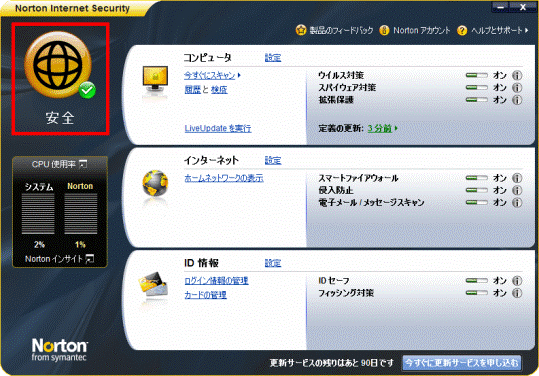Q&Aナンバー【4607-9613】更新日:2010年1月8日
このページをブックマークする(ログイン中のみ利用可)
[Norton Internet Security 2009] 正しく動作しているかどうかを確認する方法を教えてください。
| 対象機種 | 2009年冬モデルDESKPOWER、他・・・ |
|---|---|
| 対象OS |
|
 質問
質問
Norton Internet Security 2009が正しく動作しているかどうかを確認する方法を教えてください。
 回答
回答
Norton Internet Security 2009が動作しているときは、デスクトップの右下にある通知領域にNorton Internet Securityのアイコンが表示されます。
- Windows 7の表示例
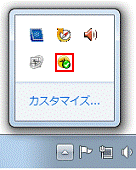
- Windows Vistaの表示例
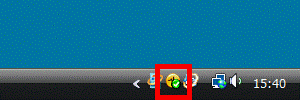
Norton Internet Securityのアイコンには、Norton Internet Securityの状況によって、「×」や「!」が表示されます。
このアイコンを確認することで、Norton Internet Security 2009が正しく動作しているかどうかを確認できます。
表示されるアイコンの種類と意味は、アイコンをクリックしてご覧ください。

通知領域にNorton Internet Securityのアイコンが表示されてない場合は、アイコンを隠す機能が有効に設定されている可能性があります。
- Windows 7の場合は、通知領域の「▲」ボタンをクリックすると、隠れているアイコンの一覧が表示されます。
- Windows Vistaの場合は、通知領域の「<」をクリックすると、すべてのアイコンが表示されます。
隠れているアイコンの一覧、またはすべてのアイコンを表示しても、Norton Internet Securityのアイコンが表示されてない場合は、Norton Internet Security 2009がインストールされていない可能性があります。
次のQ&Aをご覧になり、Norton Internet Security 2009をインストールしてください。 [Norton Internet Security 2009] インストールと初期設定の方法を教えてください。(新しいウィンドウで表示)
[Norton Internet Security 2009] インストールと初期設定の方法を教えてください。(新しいウィンドウで表示)
緑のチェックマークが表示されたアイコン
緑のチェックマークが表示されたアイコンは、Norton Internet Security 2009のセキュリティ機能が有効な状態です。
特に設定を変更する必要はありません。継続して、お使いください。
オレンジの「!」が表示されたアイコン / 赤の「×」が表示されたアイコン
オレンジの「!」が表示されたアイコン / 赤の「×」が表示されたアイコンは、Norton Internet Security 2009のセキュリティ機能が有効に動作していません。
これらのアイコンが表示されているときは、ファイアウォール機能が無効だったり、電子メール/メッセージスキャンの機能が停止していたりする可能性があり、セキュリティの状態が低下しています。
次の手順でセキュリティの状態を正しく設定することをお勧めします。

お使いの環境によっては、表示される画面が異なります。
- 「スタート」ボタン→「すべてのプログラム」→「Norton Internet Security」→「Norton Internet Security」の順にクリックします。
- 「Norton Internet Security」が表示されます。
画面左上の「今すぐに解決」ボタンをクリックします。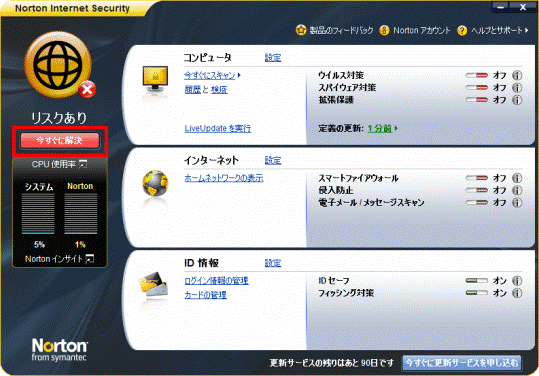
- 設定の修復が開始されます。
終了するまで、しばらく待ちます。

セキュリティの状態を回復するため、ウイルスなどのスキャンやLiveUpdateが実行されることがあります。
次の画面が表示されるまで時間がかかることがありますが、しばらくお待ちください。 - 画面左上に「安全」と表示されたら、設定の修復は完了です。
「×」ボタンをクリックし、「Norton Internet Security」を閉じます。